הערה: מאמר זה סיים את עבודתו, ונוציא אותו משימוש בקרוב. כדי למנוע בעיות של "הדף לא נמצא", אנו מסירים את כל הקישורים שאנו מודעים להם. אם יצרת קישורים לדף זה, הסר אותם. ביחד נוכל לשמור על קישוריות תקינה באינטרנט.
לעתים, ייתכן שתרצה שבודק האיות והדקדוק יתעלם משגיאות בטקסט מסוים. במצבים אחרים, ייתכן שלא תבין מדוע בודק הדקדוק או האיות מסמן טקסט מסוים, כאשר הטקסט עשוי לכלול מילה בודדת או מסמך שלם.
בעת שימוש בבודק האיות, הוא משווה את המילים במסמך שלך באמצעות המילון הראשי שלו. המילון הראשי מכיל את רוב המילים הנפוצות, אך ייתכן שהוא אינו כולל שמות מתאימים, מונחים טכניים, ראשי תיבות וכן הלאה. בנוסף, מילים מסוימות עשויות להיות רישיות בצורה שונה במילון הראשי מאשר במסמך שלך. הוספת מילים או רישיות כאלה למילון מותאם אישית מונעת מבודק האיות לסמן אותם בדגל.
לקבלת מידע אודות אופן השימוש במילונים מותאמים אישית וניהולם, ראה הוספה או עריכה של מילים במילון בדיקת איות.
באפשרותך לגרום לבודק האיות והדקדוק להתעלם מהטקסט. לדוגמה, נניח שאתה מוסיף טקסט מהודעת דואר אלקטרוני לא פורמלית המכילה קטעי משפטים ומונחי סלנג, וברצונך שבודק האיות והדקדוק יתעלם מכל השגיאות בבלוק טקסט זה.
באפשרותך לבצע את השלב הנוסף של יצירת סגנון מיוחד אם יש לך סוג מסוים של תוכן שאינך מעוניין שבודק האיות והדקדוק יבדוק. לדוגמה, אם המסמך שלך מכיל תוכן טכני כגון בלוקים מרובים של קוד מחשב.
הערה: אם ברצונך שבודק האיות והדקדוק יתעלם מטקסט מסוים, שגיאות איות או דקדוק בתוך טקסט זה אינן מסומנות בדגל. הקפד לייעץ לכל מי שעובד על מסמך זה על השימוש שלך באפשרות זו.
-
בחר את הטקסט שממנו ברצונך שבודק האיות והדקדוק יתעלם.
-
בכרטיסיה סקירה , לחץ על שפה.

Word הצגת תיבת הדו ' שפה '.
-
בחר אל תבדוק איות או דקדוק.
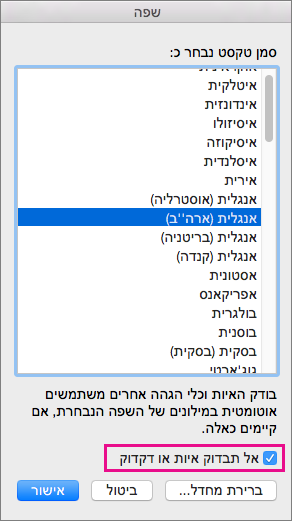
-
לחץ על אישור.
אם המסמך שלך כולל טקסט המיועד לבדיקת איות או דקדוק, באפשרותך לנקות את הייעוד ולאפשר לWord לבדוק אותו.
-
בחר את המסמך כולו.
אחת הדרכים לעשות זאת היא על-ידי הקשה על

-
בכרטיסיה סקירה , לחץ על שפה.
Word הצגת תיבת הדו ' שפה '.
-
נקה את תיבת הסימון אל תבדוק איות או דקדוק.
-
לחץ על אישור.
בעת לחיצה על בדיקת איות של & בכרטיסיה ' סקירה ' כדי לבדוק איות ודקדוק במסמך הנוכחי, Word מציג שגיאות דקדוק, בנוסף לשגיאות איות, אם האפשרות ' סמן דקדוק ' נבחרה. בחלק העליון של תיבת הדו בדיקת איות ודקדוק , Word מתאר את סוג השגיאה המוצג כעת.
אם בודק הדקדוק מסמן שגיאות שאינך מעוניין לתקן, באפשרותך להתאים אישית את כללי הדקדוק וסגנון הכתיבה כך שיהיו פחות מגבילים. לקבלת מידע נוסף אודות ביטול כללים עבור סגנונות דקדוק או כתיבה ספציפיים, ראה בחירת אפשרויות דקדוק וסגנון כתיבה ב-Word עבור Mac.
Word מספק בודק דקדוק של שפה טבעית המסמן בדגל בעיות אפשריות על-ידי ביצוע ניתוח מקיף של הטקסט. אם בודק הדקדוק אינו יכול לקבוע את המבנה הלשוני הנכון של משפט, או אם הוא נתקל ברישיות מוטלת בספק, הוא עשוי לסמן טקסט בדגל או להציע הצעות שגויות.
למידע נוסף
בדיקת איות ודקדוק ב- Office עבור Mac










